Общ преглед
На 1 май 2019 се стартира нова японска ера и асоцииран календар. Тази промяна изисква актуализации за Windows, Office и .NET Framework.
Как да актуализирам Windows и Office, за да поддържам новата японска ера?
Ако имате разрешени автоматични актуализации за своя софтуер на Microsoft, актуализациите за поддръжка на новата ера ще се инсталират автоматично и няма да се налага да предприемате никакви действия.
Забележка: За версии на Office, които не са на Windows, може да се наложи да се актуализира основната операционна система, така че информацията за нова ера да може да се показва в приложенията на Office.
Ако автоматичните актуализации не са разрешени или ако искате да проверите за актуализации ръчно, моля, извършете действията, изброени по-долу. Разширените потребители могат да намерят допълнителни подробности в Резюме на новите японски актуализации за ера – KB4469068.
Windows
За да актуализирате бързо, изберете проверка за актуализации сегаи след това изберете проверка за актуализации. Или изберете бутона Старт , след което изберете Настройки > актуализиране & защита > Windows Update и след това изберете проверка за актуализации.
-
Плъзнете бързо навътре от десния край на екрана, докоснете Настройки, след което докоснете Промяна на настройките на компютъра. (Ако използвате мишка, посочете в долния десен ъгъл на екрана, преместете показалеца на мишката нагоре, щракнете върху Настройки, след което щракнете върху Промяна на настройките на компютъра.)
-
Докоснете или щракнете върху Актуализиране и възстановяване, след което докоснете или щракнете върху Windows Update.
-
Докоснете или щракнете върху Проверка сега.
-
Ако бъдат открити актуализации, докоснете или щракнете върху Преглед на подробни данни.
-
В списъка с актуализации изберете всички налични актуализации, след което докоснете или щракнете върху Инсталирай.
Ако получите подкана за въвеждане на парола на администратор или потвърждение, въведете паролата или потвърдете. -
След завършване на инсталирането рестартирайте компютъра и влезте.
-
Изберете бутона Старт , за > всички програми > Windows Update.
-
В левия прозорец изберете Проверка за актуализации.
-
Ако бъдат открити важни актуализации, изберете връзката, за да прегледате наличните актуализации. В списъка с актуализации изберете всички и след това изберете OK.
Забележка: Може да се наложи да инсталирате задължителните актуализации, преди да бъде предложена актуализацията на японските епохи. Инсталирайте важните актуализации и следвайте тези стъпки, за да проверите за допълнителни актуализации.
-
Изберете Инсталирай актуализациите. Възможно е да трябва да въведете парола на администратор или да потвърдите избора си.
-
След инсталирането на актуализациите Влезте в КОМПЮТЪРА си. Може да се покаже известие, което ви уведомява дали актуализацията е успешна.
.NET Framework:
Някои приложения изискват и актуализации на .NET Framework за поддръжка на календарни дати за новата японска ера. Тези актуализации ще се инсталират и автоматично с актуализациите на Windows, ако имате разрешени автоматични актуализации. Можете да инсталирате актуализациите на .NET Framework ръчно, като следвате същите стъпки за актуализиране на Windows.
За допълнителна информация за доставянето на актуализации на .NET Framework, които съдържат актуализациите за ЕНП на японски, вижте Резюме на новите японски актуализации за ERA за .netFramework.
Office
За Office в Windows, за да се справят правилно с новата ера в Япония, както Windows, така и .NET Framework трябва да се актуализират до версиите, които поддържат новата ера. Вижте разделите по-горе за Windows и .NET Framework за повече информация относно извършването на тези актуализации.
За да инсталирате най-новите актуализации на Office, вижте статията, Инсталиране на актуализации за Office.
Разширените потребители могат ръчно да инсталират актуализациите на Office за новата японска ера, като следвате инструкциите, предоставени в статията, актуализации на Office за нова японска ера.
За устройства, които не са с Windows, актуализациите са налични от магазина за конкретната платформа и ще се прилагат според правилата за актуализиране на магазина. Уверете се, че сте инсталирали актуализации и за операционната система, и за приложенията на Office.
Как да промените настройките на календара си в новата японска ера
След като сте инсталирали последните актуализации на Windows, можете да зададете настройките за дата и час, за да се покаже новият японски календар за ера:
1. стартирайте контролния панел.
2. Сортирай по категория. Под часовник и регионстартирайте настройката регион .
3. в диалоговия прозорец "Настройка на регион":
-
Промяна на формата на "японски (Япония)".
-
Щракнете върху бутона допълнителни настройки... , за да стартирате настройката за Персонализиране на формат .
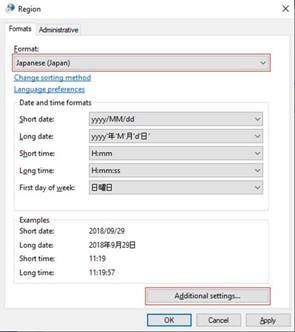
4. в диалоговия прозорец "Персонализиране на формат"
-
Щракнете върху раздела Дата .
-
Промяна на типа на календара на "和暦".
-
Щракнете върху OK , за да приложите настройката.
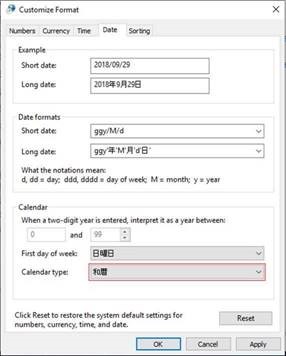
Често задавани въпроси за промяната на ерата на японците
В: Кога ще се подготвят актуализациите за японските епохи за потребителите?
А: новото име на ера е обявено на 1 април. Microsoft Engineering е работил, за да добави новото име, изпробвал е актуализацията и е започнал да издава актуализации. Освен това ние работим възможно най-бързо, за да отстраним всякакви проблеми, които са докладвани от клиенти и партньори.
В: как ще предоставяте актуализации на потребителите?
А: актуализациите се доставят по същия начин, по който предоставяме актуализациите още днес. В повечето случаи има налични актуализации чрез Microsoft Update за Windows и с помощта на съответния Магазин за платформи, различни от Windows. За да научите повече за Microsoft Update, вижте тази уеб страница: Windows Update: ЧЗВ.
В: трябва ли потребителите да направят нещо, ако използват онлайн услуги на Microsoft?
А: онлайн услуги, които обработват датите в японския календар, днес постепенно се актуализират, за да поддържат новата ера, без да се изисква потребителите да инсталират актуализации.
В: трябва ли потребителите да направят нещо, ако използват приложенията на Microsoft?
А: повечето устройства и приложения, които обработват датите в японския календар, поддържат новата ера само чрез получаване на актуализации, тъй като стават достъпни.
В: Как мога да проверя дали актуализацията е приложена към компютъра ми?
А: за да проверите дали Windows е приложил последните актуализации на японските епохи:
-
Натиснете клавиша с емблемата на Windows + R, за да отворите диалоговия прозорец изпълнение.
-
Въведете winver и натиснете клавиша ENTER.
-
Обърнете внимание на версията и компилацията, показани в диалоговия прозорец за Windows.
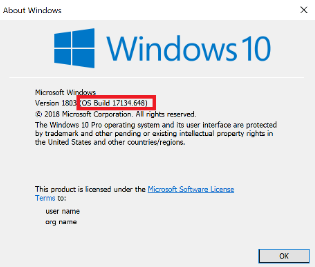
-
В зависимост от вашия номер на версия отидете на статията в БЗ за хронология на актуализациите за версия 1809 или версия 1803и проверете номера на компилацията на най-новата актуализация – в списъка отляво на статията под "в това издание". Ако вашият номер на компилация на Windows е по-голям или равен на номера на компилацията на най-новата актуализация, изброена в статията от БЗ, значи имате най-новите промени в японските епохи.
-
Отидете на статията, Резюме на новите японски актуализации за ERA-KB4469068. В тази статия Намерете таблицата, която съдържа последните актуализации за японските епохи и обърнете внимание на номера на статията в базата знания (КБ), която отговаря на вашата версия на Windows.
-
Натиснете клавиша с емблемата на Windows + R, за да отворите диалоговия прозорец изпълнение.
-
Въведете Контролен панел и натиснете клавиша ENTER.
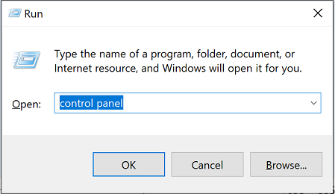
-
Отидете на програми >програми и функции > инсталирани актуализации.
-
Въведете KB номера на най-новата японска актуализация за ера (от стъпка 1) в полето за търсене и потърсете този KB номер в списъка с инсталирани актуализации. Ако тази актуализация се появява в резултатите от търсенето, значи имате последните промени на японските епохи.
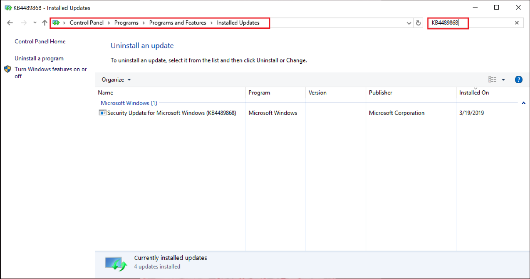
За да проверите дали Word е приложил актуализациите за ера на японски:
-
От менюто Вмъкване изберете Вмъкване на дата и час.
-
В падащото меню език изберете японски.
-
Проверете дали новата японска ера се показва в наличните формати за Дата и час . Изберете желания формат за Дата и час и щракнете върху OK.
Сродни връзки
Резюме на новите японски актуализации за ера – KB4469068
Актуализации за Office за нови японскиhttps://support.microsoft.com/help/4478844ера
Инсталиране на актуализации на Office
Последни актуализации за версии на Office, които използват Windows Installer (MSI)











